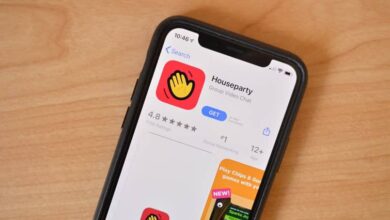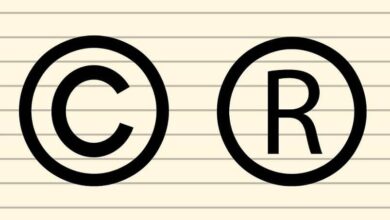Hoe verwijderde foto- en videobestanden op pc te herstellen met Jihosoft Photo Recovery

Als je per ongeluk bestanden zoals foto's of video's hebt verwijderd en niet weet hoe je ze terug kunt krijgen, heb je het juiste bericht bereikt. Later zullen we u in detail vertellen over een programma genaamd Jihosoft Photo Recovery waarmee we kunnen snel en gemakkelijk verwijderde bestanden, foto's en video's op pc herstellen .
Dit programma is zonder twijfel een van de beste als het gaat om het veilig en efficiënt herstellen van bestanden die we per ongeluk hebben verwijderd of die eenvoudig op een andere manier zijn verwijderd.
Zelfs als je onlangs de Prullenbak hebt geleegd, maakt het niet uit, want met Jihosoft Photo Recovery kunnen deze bestanden ook worden hersteld.
In feite kunnen we dit programma ook gebruiken om bestanden herstellen van de harde schijf van de computer dat wil niet opstarten, geheugenkaart of USB, wat een grote opluchting is voor alle gebruikers die geen back-up maken naar de cloud.
Aan de andere kant geeft Jihosoft Photo Recovery ons de mogelijkheid om een snelle scan uit te voeren om onze bestanden terug te krijgen. Maar in het geval dat we ze met deze eerste scan niet kunnen vinden, kunnen we veel dieper en gedetailleerder zoeken; Het duurt veel langer, maar de kans is groter dat we de bestanden vinden die we willen herstellen.
Daarom nodigen we je uit om door te gaan met het lezen van dit artikel, waar je leert hoe verwijderde bestanden, foto's en video's op pc te herstellen met Jihosoft Photo Recovery
Proces voor het gebruik van Jihosoft Photo Recovery
Vervolgens laten we u in deze nieuwe sectie alles zien wat u moet doen om uw foto's te kunnen herstellen met Jihosoft Photo Recovery. En je kunt zelfs bestanden herstellen van beschadigde computer . Zoals u zult zien, is dit een vrij eenvoudig proces dat u niet meer dan 5 minuten kost. Je moet het gewoon doen volg de volgende stappen naar de letter om ongemak tijdens het proces te voorkomen.

- Nadat u dit prachtige programma met succes hebt gedownload en geïnstalleerd, hoeft u het alleen maar uit te voeren om uw verloren bestanden op uw pc te kunnen herstellen. Hiervoor nodigen we je uit om naar de officiële pagina van de makers van Jihosoft Photo Recovery te gaan.
- Nu eens de installatieproces termine met succes, ga door met het uitvoeren van het programma. Het eerste dat we zullen zien, is een menu met drie opties, waaronder we geïnteresseerd zijn in degene die zegt " Foto herstellen «
- Vervolgens moet u de partitie van de harde schijf selecteren die u wilt scannen om foto's te herstellen. Als u geen exacte partitie heeft, kunt u de hele harde schijf selecteren.
- Nu moet u in het gedeelte "Bestandssysteem" op de optie "Harde schijf" klikken.
- Aan de andere kant herinneren we u eraan dat u kunt verwijderde bestanden herstellen van USB-station of foto's van een camera. Om dit te doen, hoeft u alleen deze apparaten op de pc aan te sluiten terwijl u het Jihosoft Photo Recovery-programma uitvoert.
- Dit programma geeft ons ook de mogelijkheid om het formaat van de foto's die we moeten herstellen . Als u echter alleen foto's wilt herstellen, raden we u aan alle fotoformaten te markeren en geen video- en audiobestanden te selecteren om het zoeken sneller en nauwkeuriger te maken.
- Anders kunt u alle opties (bestanden, foto's, video's) selecteren, zodat u met een eenvoudige scan kunt vinden wat u zoekt.
- Nadat de scanconfiguratie is voltooid, selecteert u de optie "Nu scannen" om het proces van het vinden van verloren bestanden te starten, wat een paar minuten kan duren.
We zijn bijna klaar, er is niet veel meer over!
- Zodra de scan is voltooid, verschijnen er verschillende mappen in het configuratiescherm van het programma. U hoeft alleen maar elke map te openen om selecteer bestand beschikbaar om te herstellen.
- In feite zijn de bestanden met een rood vak ernaast degenen die zijn verwijderd en daarom kunt u deze herstellen.
- Klik na het selecteren van de bestanden op de optie » Récupérer »En voila, over een paar minuten heb je je foto's hersteld geen probleem. Vergeet ook niet om de locatie te selecteren waar u uw nieuwe herstelde bestanden wilt opslaan.
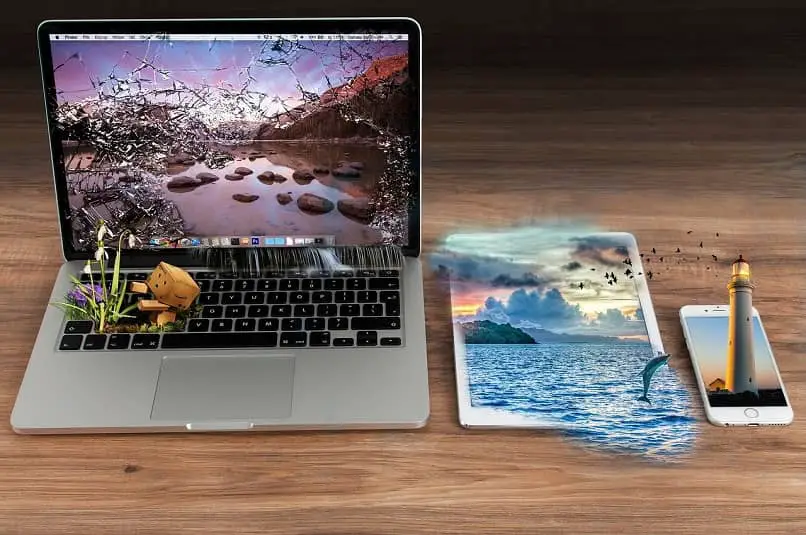
Dat was alles! En vergeet niet voordat u een bestand verwijdert, ervoor te zorgen dat u het niet meer op uw pc wilt hebben. Maar als u geen herinneringen wilt ontvangen om een afbeelding te verwijderen, kunt u: bevestigingsbericht uitschakelen bij het verwijderen van bestanden . Als deze informatie nuttig voor u is geweest, kunt u overwegen deze te delen met al uw contacten die per ongeluk verwijderde foto's moeten herstellen. Tot de volgende keer!